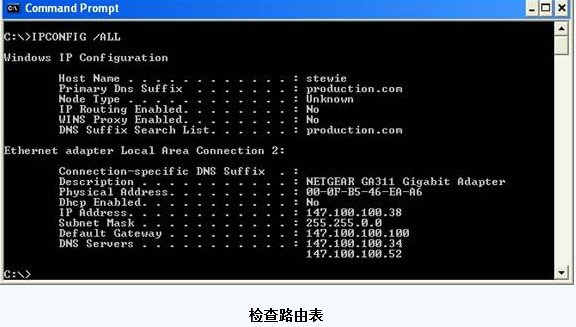關于查看Windows路由表信息全攻略
學會查看Windows路由表信息是非常重要的,于是我研究了一下查看Windows路由表信息的具體步驟,在這里拿出來和大家分享一下,希望對大家有用。時間能夠以這樣的方式過去令人感到驚異。人們傾向于認為計算機技術屬于高科技,但是,TCP/IP協議在過去的三十年里以各種形式出現,無所不在。
因此,TCP/IP協議有時間變得真正成熟起來,并且更穩定和更可靠。然而,當涉及到計算機的時候,事情就沒有那樣簡單了。當路由包通過網絡的時候,有時候會出現錯誤。在這種情況下,熟悉Windows路由表是很有幫助的。路由表能夠決定來自有問題的機器的數據包的去向。在本文中,我將向你介紹如何查看Windows路由表以及如何讓Windows路由表中包含的數據有意義。
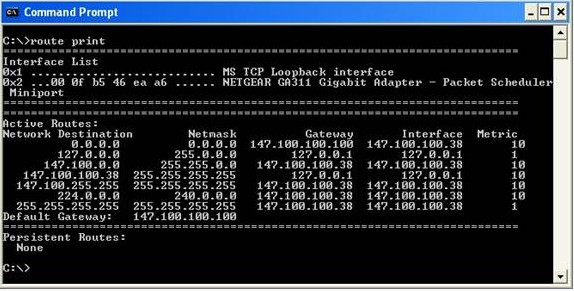
查看Windows路由表
路由表是Windows的TCP/IP協議棧的一個重要的部分。但是,路由表不是Windows操作系統向普通用戶顯示的東西。如果你要看到這個Windows路由表,你必須要打開一個命令提示符對話框,然后輸入“ROUTE PRINT”命令。然后,你將看到一個類似于圖A中顯示的圖形。在我深入討論這個Windows路由表之前,我建議你在命令提示符對話框中輸入另一個命令。這個命令是:IPCONFIG /ALL。
我建議你使用IPCONFIG /ALL命令的理由是因為這個命令能夠顯示TCP/IP協議在機器中實際上是如何設置的。的確,你可以在網卡屬性頁認真查看TCP/IP協議,但是,如果你從IPCONFIG得到這個信息,這個信息會更可靠。在過去的幾年里,我曾經遇到過這樣一些例子,IPCONFIG報告的信息與機器中的TCP/IP協議設置屏幕中顯示的信息完全不一樣。這種事情不常見,但是,如果正好出現這種錯誤,你就會遇到這種不匹配的情況。坦率地說,鍵入到TCP/IP屬性頁中的信息反映了你想要Windows為選擇的網絡設置的TCP/IP協議。IPCONFIG提供的信息顯示了Windows實際上路由器設置的協議。
即使你沒有出現一些奇怪的Windows錯誤,從IPCONFIG獲得你的配置信息仍是非常有用的。如果一臺機器有多個網卡,要記住每一個網卡綁定的設置是很困難的。IPCONFIG列出了如圖B所示的每一個網卡的各種設置,很容易閱讀。圖B:IPCONFIG /ALL顯示這臺機器上每一個網卡的TCP/IP設置。